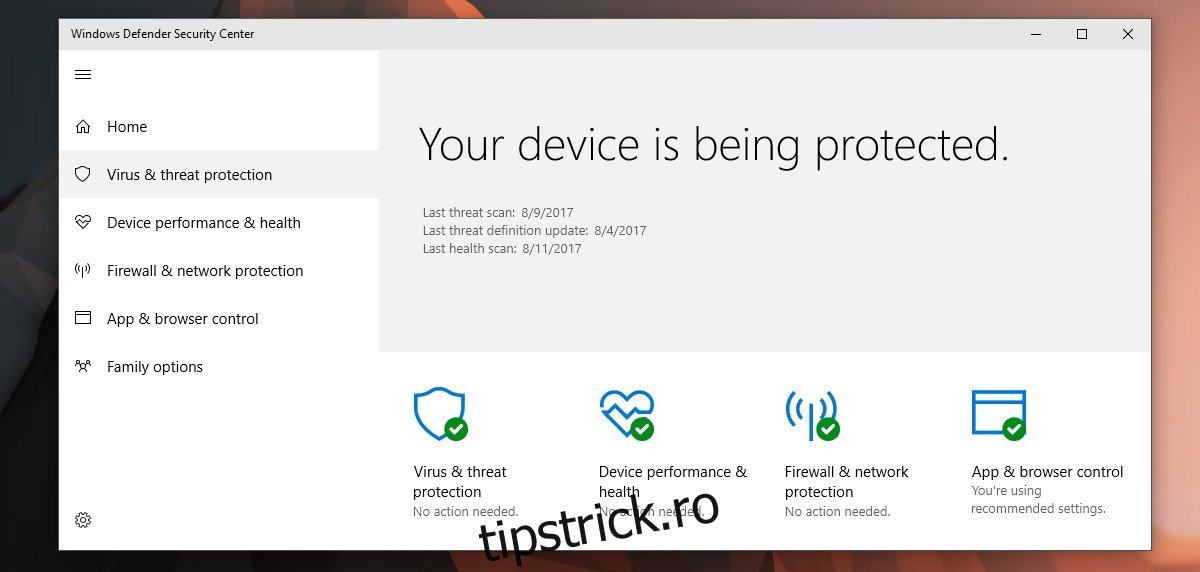Windows Defender scanează aplicațiile, linkurile și fișierele pentru conținut rău intenționat. Se rulează în fundal și ne ține în siguranță. Dacă găsește vreodată o problemă cu o aplicație instalată recent sau cu un fișier nou descărcat, ne anunță. Desigur, când nu găsește nimic, ne anunță și nouă. Este posibil să fi văzut notificarea „Rezumatul Windows Defender” apărând pe ecran aproape în fiecare zi. Vă spune că Windows Defender a efectuat o scanare și nu a găsit nimic. Aplicația vă permite să știți că totul este bine, dar o face destul de des. Dacă acest lucru nu este necesar, puteți dezactiva notificarea Windows Defender Summary în Windows 10.
Pentru a fi clar, acest lucru nu va dezactiva Windows Defender. Va continua să ruleze în fundal și să vă țină în siguranță. În plus, nu recomandăm să dezactivați Windows Defender decât dacă aveți instalat un alt antivirus. Windows Defender este acolo pentru protecția ta. Modul de dezactivare a notificării Windows Defender Summary va diferi în funcție de versiunea Windows. Acest lucru se datorează faptului că Windows Defender este o aplicație independentă începând cu actualizarea creatorilor.
Cuprins
Înainte de actualizarea creatorilor
Deschideți aplicația Setări și accesați grupul de setări Securitate și actualizare. Accesați fila Windows Defender și derulați în jos la secțiunea „Notificări îmbunătățite”. Activați Notificările îmbunătățite și va dezactiva notificarea Rezumat Windows Defender.
După actualizarea creatorilor
Trebuie să deschideți aplicația Windows Defender. Cel mai simplu mod de a face acest lucru este să faceți dublu clic pe pictograma Windows Defender din bara de sistem. Dacă ați dezactivat pictograma, puteți căuta aplicația în Windows Search sau puteți ajunge la ea prin aplicația Setări.
După ce ați deschis aplicația Windows Defender, accesați fila Protecție împotriva virușilor și amenințărilor.
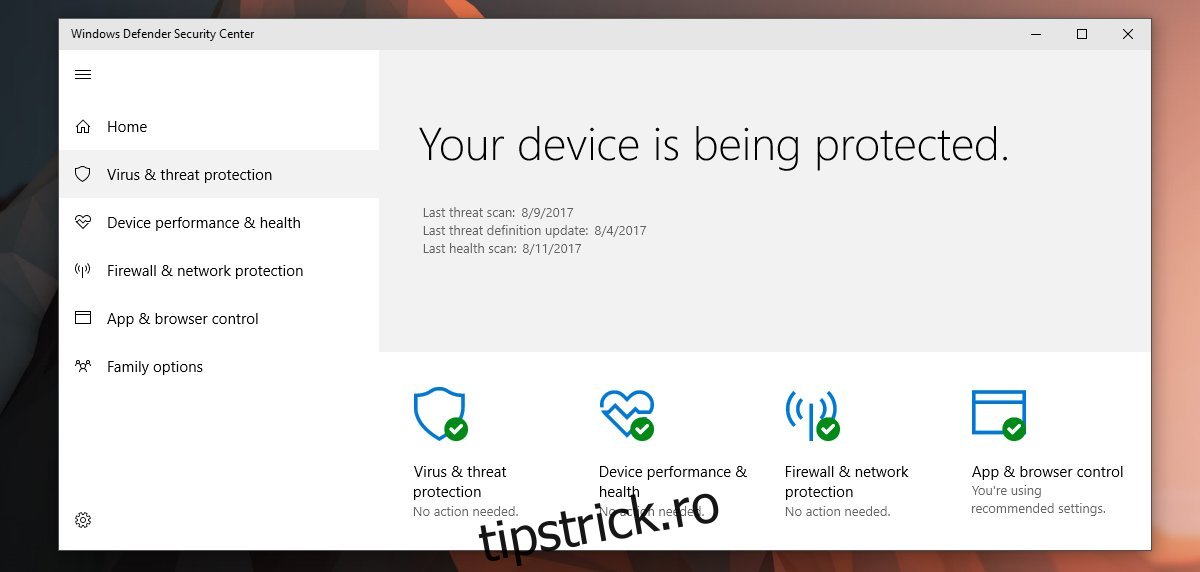
Derulați în jos și faceți clic pe „Setări de protecție împotriva virușilor și amenințărilor”. Pe următorul ecran, derulați în jos la secțiunea Notificări și faceți clic pe „Modificați setările de notificare”. Aici, dezactivați opțiunea „Primire activități recente și rezultate ale scanării” din secțiunea „Notificări antivirus Windows Defender”.
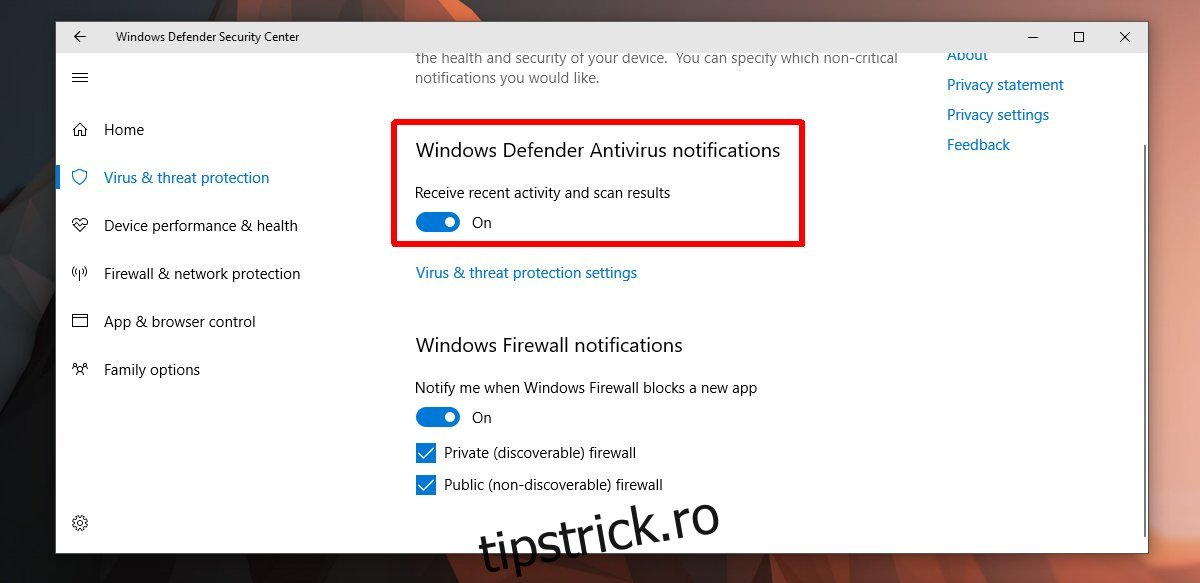
Notificări de evenimente critice
Acest lucru va dezactiva notificările rezumate pe care le primiți de fiecare dată când Windows Defender finalizează o scanare. Nu va dezactiva nicio alertă critică. De exemplu, dacă detectează o aplicație sau un link rău intenționat, veți primi o alertă care vă va spune să luați măsuri. Dacă trebuie vreodată să verificați când a fost executată ultima scanare, puteți face acest lucru deschizând aplicația Windows Defender și uitându-vă la ecranul de pornire. Există detalii suplimentare pentru scanarea recentă în Protecția împotriva virușilor și amenințărilor.